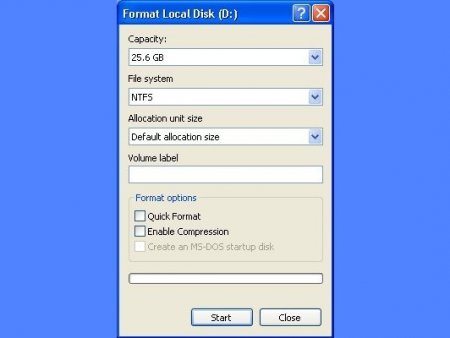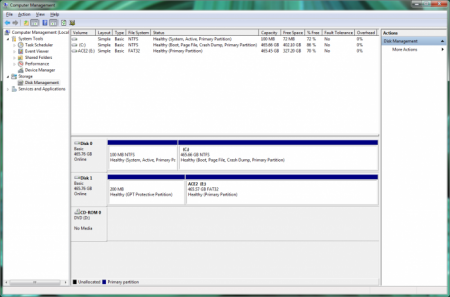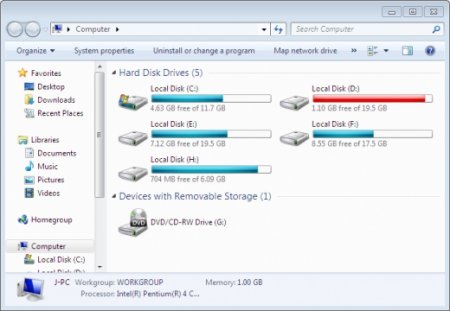Як відформатувати жорсткий диск через диск найпростіше починаючому користувачеві?
Часто початківці і малодосвідчені користувачі задаються таким питанням: як відформатувати жорсткий диск через диск простіше всього? В рамках даної статті будуть наведені найбільш прості спобличчя виконання даної операції і надані рекомендації по їх використанню. Також будуть представлені покрокові керівництва по розподілу дискового простору на логічні томи і за його об'єднанню.

Викликаємо контекстне меню на піктограмі «Комп'ютер». Це можна зробити
двома способами: наводимо курсор маніпулятора і клікаєм на його праву кнопку або за допомогою клавіш переміщення робимо даний покажчик активним і натискаємо клавішу виклику меню. У списку вибираємо пункт «Управління». У вікні, що відкрилося, переходимо в розділ «Запам'ятовуючі пристрої» і потім потрібно вибрати «Управління дисками». В основному вікні відкриється інформація про всіх використовуваних системою томах і накопичувачах. Далі наводимо курсор маніпулятора на потрібний нам розділ або диск і викликаємо раніше викладеним способом контекстне меню. У списку, що з'явиться вибираємо пункт «Стиснути». З'явиться однойменне вікно. В його полях вводимо розміри в байтах двох майбутніх логічних томів. Потім натискаємо кнопку «Стиснути». За закінчення з'являться два нових розділи диска. Один зі старими даними, а інший порожній. Для закінчення операції останній з них потрібно відформатувати. Для цього за раніше викладеною методикою викликаємо контекстне меню і вибираємо пункт «Просте форматування». У відповідь на запит про можливе видалення інформації з персонального комп'ютера натискаємо «Y». На наступному етапі вибираємо букву накопичувача. В завершення вказуємо його файлову систему, і після цього все готово. Новий розділ на вінчестері створений. Переносимо всі дані з об'єднуються розділів на інший накопичувач. Запускаємо утиліту управління ПК раніше викладеним способом. Форматуємо розділи через контекстне меню. Аналогічним чином видаляємо їх і створюємо новий з загальним обсягом двох попередніх томів. На завершальному етапі виконуємо «Просте форматування», вказуємо тип файлової системи накопичувача і вибираємо в списку його букву. Натискаємо комбінацію «Вин» (клавіша з логотипом "Віндовс") та «R» (саме англійську). Відкриється вікно «Виконати». В його поле вводимо «cmd» і натискаємо «Enter». У вікні з командним рядком набираємо наступну команду: format[пробел]буква диска: /q. Натискаємо «Enter». На запит операційної системи про те, що будуть знищені в даному розділі всі дані, відповідаємо позитивно. Для цього натискаємо «Y». Після цього пройде очищення заголовка розділу. Відкриваємо вікно «Комп'ютер» подвійним кліком правої кнопки маніпулятора. Далі наводимо вказівник мишки на потрібний нам логічний том (його піктограму) і викликаємо меню правим кліком. У списку, що з'явиться вибираємо пункт «Форматувати». Далі відкриється вікно виконання даної операції. Вибираємо тип файлової системи, задаємо розмір кластера в байтах і вводимо мітку томи. Встановлюємо прапорець «Швидке форматування», якщо потрібно тільки очистити заголовок розділу. Натискаємо кнопку «Форматувати». У відповідь на запит про те, що будуть знищені всі дані в даному томі, відповідаємо позитивно. Для цього натискаємо «Y». На відміну від використання командного рядка, в цьому випадку все набагато простіше. Є візуальна індикація, і виконати подібне форматування значно легше. Тому починаючим користувачам краще всього звернути увагу саме на цей спосіб. Мінус тільки один: не можна відформатувати основний розділ, на якому встановлена операційна система. Для цього потрібно зробити завантаження з зовнішнього накопичувача і лише потім приступати до даної операції.

Термінологія
Для початку потрібно розібратися з термінами. Без цього наші подальші дії не мають ніякого сенсу. Жорсткий інший диск (його іноді називають на професійному жаргоні «вінчестер») - це пристрій, на якому зберігаються на комп'ютері програми і дані користувача. У вихідному вигляді на ньому є тільки один розділ. Він також називається логічним томом. Але їх може бути і декілька. Один з них обов'язково повинен бути головним, то є завантажувальним. Саме в цій частини вінчестера повинна бути встановлена операційна система.Навіщо це потрібно?
Тепер з'ясуємо, навіщо потрібно розбити жорсткий диск на тома. Відповідь гранично проста. Це дозволяє впорядкувати інформацію на персональному комп'ютері. Наприклад, жорсткий диск - це книжковий шафа. А кожен логічний тому в даному випадку - полиця з книгами. На кожній з них зберігаються певні тома того ж самого Марка Твена або Льва Толстого. Так і на персональному комп'ютері. В основному розділі проінстальована операційна система. В іншому ж томі зберігаються дані користувача (фільми, музика, документи). Така організація дозволяє не тільки ділити дані, а й у разі переустановлення операційної системи зберегти їх. При цьому форматується основний, головний розділ, а логічний том з даними користувача залишається без змін.Розподіл жорсткого диска на логічні томи
До недавніх пір для цієї операції використовувалося суто спеціалізоване програмне забезпечення. Але з виходом "Віндовс 7" ситуація кардинально змінилася. Тепер є інтегрований засіб для вирішення даної задачі. Крім того, цю операцію можна зробити навіть під час роботи операційної системи (а раніше це було можливо суто під час інсталяції операційної системи). Розподіл жорсткого диска на розділи в даному випадку виконується наступним чином:двома способами: наводимо курсор маніпулятора і клікаєм на його праву кнопку або за допомогою клавіш переміщення робимо даний покажчик активним і натискаємо клавішу виклику меню.
Об'єднання логічних томів
Об'єднання розділів жорсткого диска виконується за допомогою все тієї ж утиліти управління. Порядок його виконання наступного:Швидке форматування
Дане форматування видаляє дані, а тільки чистить заголовок розділу. При бажанні віддалену таким способом інформацію можна відновити, але при цьому доведеться використовувати спеціалізовані засоби. Порядок того, як відформатувати жорсткий диск через диск з використанням командного рядка, в даному випадку наступний:Повне форматування
На відміну від швидкого форматування, у даному випадку відбувається повне видалення даних. Тобто вся інформація з накопичувача стирається, і всі його доріжки повертаються до вихідного стану. Порядок виконання даної процедури аналогічний раніше наведеним. Різниця полягає лише в тому, що команда повинна вводитися без додаткового параметра «/q».Візуальні засоби
Ще один спосіб форматування будь-якого накопичувача в операційній системі заснований на використанні вікна «Комп'ютер». Порядок його виконання наступного:Сторонні кошти
Ще один спосіб того, як відформатувати жорсткий диск через диск, заснований на використанні спеціалізованих програмних засобів. В якості прикладу можна навести «Partition Magic або «Acronis Disk Doctor». Алгоритм їх використання раніше аналогічний описаному для стандартних утиліт операційної системи. Але у них є один істотний недолік. Всі вони в більшості випадків платні. Другий нюанс - це установка додаткового програмного забезпечення на ваш комп'ютер, яке потрібно тільки при зміні або розбитті вашого жорсткого диска або твердотільного накопичувача. Тому таке рішення виправдане тільки для спеціалізованих організацій, що займаються обслуговуванням і діагностики жорстких дисків. У всіх інших випадках краще застосувати стандартні утиліти самої операційної системи.Підсумки
В рамках даної статті описано не тільки те, як відформатувати жорсткий диск через диск, а й розподіл його на логічні томи і об'єднання їх різними способами. Для форматування краще всього використовувати метод, який заснований на використанні вікна «Комп'ютер» і контекстного меню накопичувача. А для розбиття або об'єднання логічних томів найбільш оптимально для початківця користувача буде застосувати вбудовані утиліти самої операційної системи Віндовс 7 або 8. В наведених алгоритмах виконання будь-якої з раніше зазначених операцій нічого складного немає, і це кожному зробити під силу, незалежно від рівня знань і підготовки.Схожі добрі поради по темі
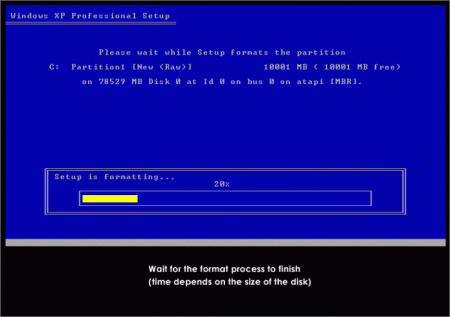
Як відформатувати жорсткий диск в Windows
Всі вінчестери мають неприємну властивість з часом засмічуватися до такої міри, що не лишається іншого виходу, як видалити усю інформацію дочиста.

Що таке знімний жорсткий диск?
У статті розповідається про те, що таке знімний жорсткий диск і чим він відрізняється від інших накопичувачів інформації.
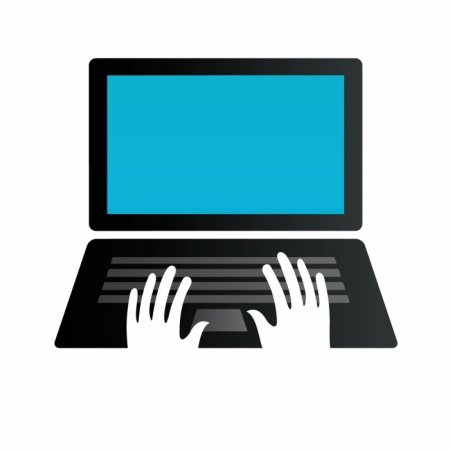
Як форматувати жорсткий диск через БІОС, чи це можливо?
Багато стикаються з проблемами, після яких необхідно видалити всю інформацію з HDD. Але як форматувати жорсткий диск через БІОС? І чи це можливо? Про

Як форматувати жорсткий диск через BIOS і в оболонці Windows?
Інструкція про те, як форматувати жорсткий диск через BIOS і в оболонці Windows, а також рекомендації, коли і який метод краще.

Як відформатувати диск: варіанти вирішення проблеми
Багато користувачів персонального комп'ютера рано чи пізно стикаються з необхідністю форматування свого жорсткого диска, щоб усунути помилки і
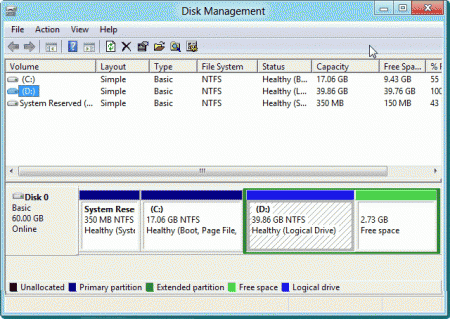
Як форматувати жорсткий диск? Інструкція для користувачів
В силу певних причин користувачам ПК іноді дуже потрібно відформатувати жорсткий диск. Варіантів, як це зробити, існує маса. Сам по собі цей процес